在 adobe indesign 中为图片添加内发光效果,能够显著提升设计的视觉吸引力。下面将为您详细讲解具体操作流程。
首先,请确保您已将需要处理的图片置入到 InDesign 文档中。选中该图片后,前往顶部菜单栏点击“效果”选项。在弹出的下拉菜单中找到“风格化”,然后选择其中的“内发光”功能。
此时会打开“内发光”设置面板,其中包含多个可调节参数。“模式”用于设定内发光与原图的混合方式,例如正常、正片叠底、滤色等,不同的模式会带来截然不同的视觉呈现,您可以依据整体设计风格进行选择。
“不透明度”控制着发光效果的强弱程度,数值越高,光感越强烈;数值降低则效果趋于柔和。
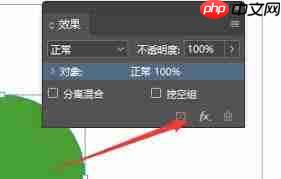
“模糊”值影响发光边缘的过渡效果,数值越大,边缘越柔和模糊;数值越小,则边缘越清晰分明。
“距离”用于调节发光区域从图片边界向内的偏移量,通过此参数可以控制光效在图像内部的起始位置。
“大小”决定了内发光范围的宽度,您可以根据图片尺寸及所需表现力来设定合适的数值。
“源”提供“中心”和“边缘”两个选项。若选择“中心”,光效将由图像中心向外扩散;若选择“边缘”,则光效从图像边缘向内延伸。
完成各项参数调整后,点击“确定”按钮,即可实时查看图片上的内发光效果。
为了获得更理想的表现效果,您还可以进一步优化。例如,如果对当前的发光颜色不满意,可在“效果”面板中双击已应用的内发光效果,重新进入设置界面,点击颜色区域,从中选取更符合设计氛围的色彩。
此外,您也可以复制同一图片,分别设置不同的内发光参数,进行多版本对比,从而选出最契合设计目标的效果方案。
通过以上步骤,您就能轻松为图片添加内发光效果,使您的 InDesign 设计更具层次感与艺术感。赶快尝试一下,让您的作品焕发出独特的光芒吧!

 路由网
路由网








